
vnc4.0中文版
v4.0 官方版大小:613.00 KB更新:2019/04/28
类别:远程监控系统:WinAll
分类分类

大小:613.00 KB更新:2019/04/28
类别:远程监控系统:WinAll
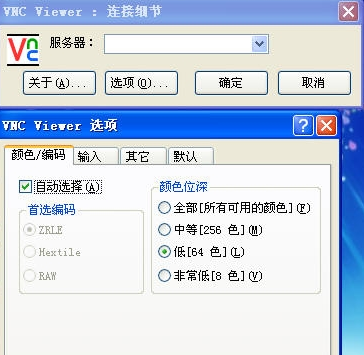
vnc4.0中文版支持多种平台的使用模式,在超清的画面下,清晰的声音传播,让用户在外也能够及时的展开会议,在日常工作中更加的高效,同时也可以进行操作访问程序,有需要的用户欢迎前来使用,极光下载站提供VNC4.0官方下载。
vnc是一个功能强大的免费程序,仅适用于windows,属于具有子类别分析(更具体地说是管理)的网络软件类别,已由realvnc发布。这个软件的开发是一个远程控制软件,该软件允许你查看和使用查看器应用程序的计算机与另一的交互。
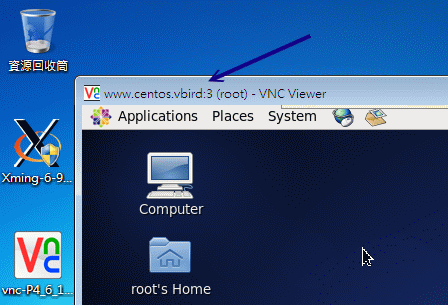
1.聊天
2.桌面缩放
3.部署工具
4.文件传输
5.集成通讯簿
6.综合会话安全
7.http代理支持
8.跨平台互操作性
9.单端口的http和vnc
10.平台的本机身份验证
1.完全免费
2.程序小巧,安装后仅750kb左右,运行后占用资源很少
3.网络带宽需求很小,即使双方都是用猫(调制解调器)拨号上网,连接速度依然很快,控制起来也很流畅
首先在极光下载站下载压缩包后找到exe格式的文件,进行双击运行,得到以下画面,点击【下一步】
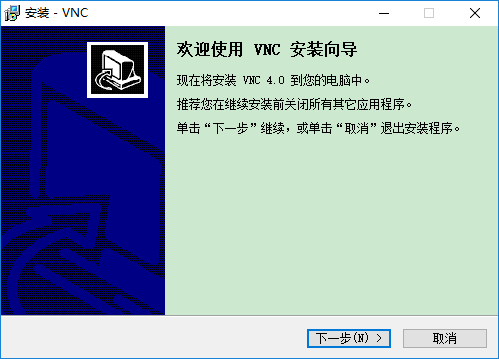
勾选【我同意协议】,点击【下一步】
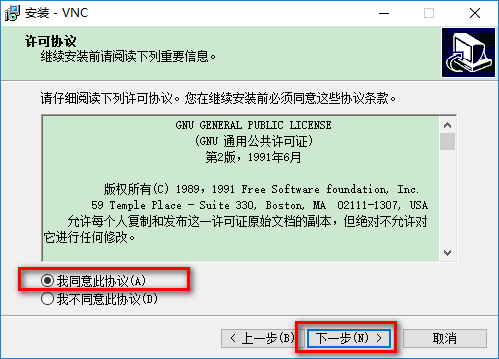
选择你将要安装的位置后【下一步】
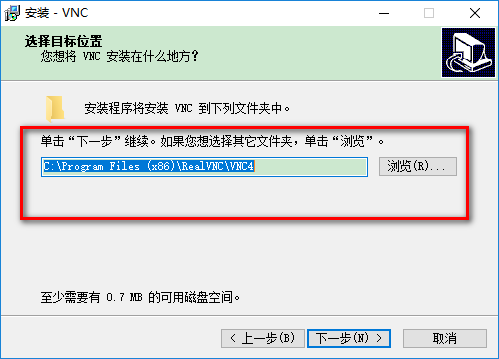
选择你需要安装的组件后【下一步】
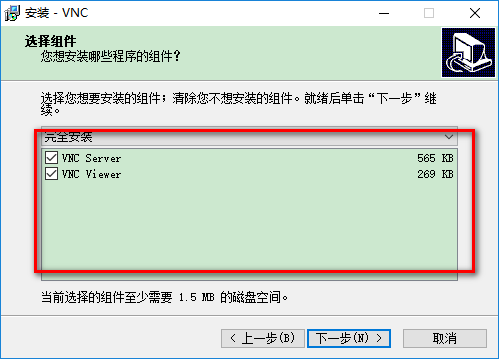
选择开始菜单文件的快捷方式【下一步】
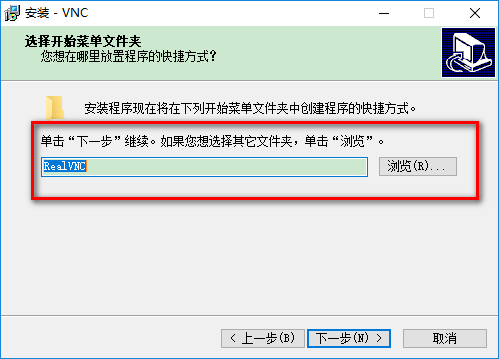
勾选附加任务,【下一步】
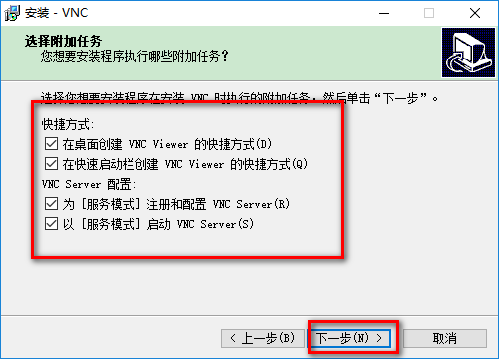
确认安装的位置、类型、组建以及文件夹,即可开始【安装】,进度条非常快就加载完毕
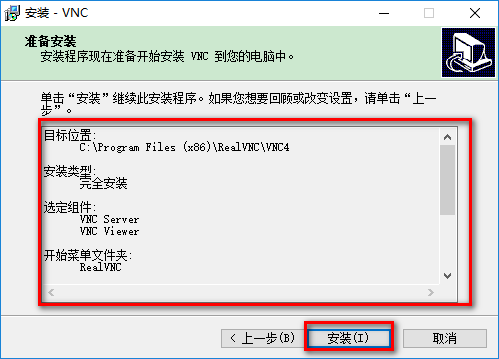
【完成】即可
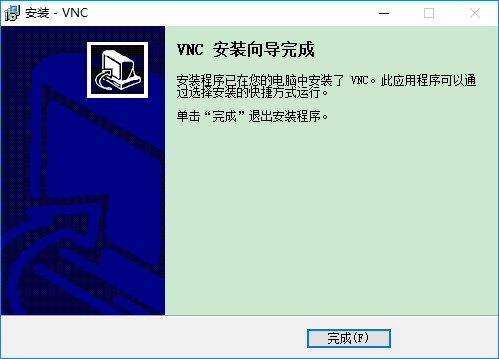
1.vnc客户端通过浏览器或vnc viewer连接至vnc server
2.在客户端输入联机密码后,vnc server验证客户端是否具有存取权限
3.若是客户端通过vnc server的验证,客户端即要求vnc server显示桌面环境
4.vnc server通过x protocol 要求x server将画面显示控制权交由vnc server负责
5.vnc server传送一对话窗口至客户端,要求输入连接密码,以及存取的vnc server显示装置
6.vnc server将来由 x server的桌面环境利用vnc通信协议送至客户端,并且允许客户端控制vnc server的桌面环境及输入装置
1、服务器端开启 VNC
如果按上述步骤顺利在服务器端安装了 VNC,安装好之后程序会默认在后台运行,如果你没有设置开机自启,则需要手动在服务器端开启 VNC,第一次使用 VNC 时,要进行一些基本配置,安装完 VNC 后会进入它的主界面,这时会弹出一个首选项,为用户体验反馈设置,这里不要理会,直接点 OK 即可
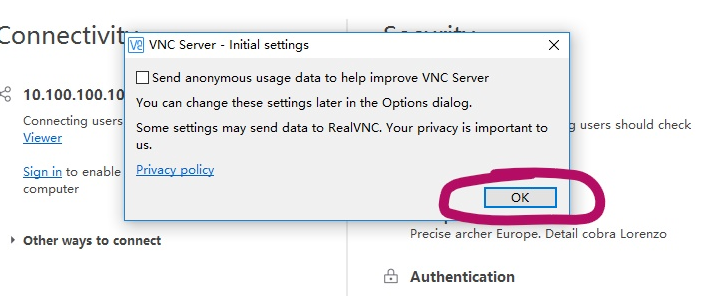
然后进入主界面,可以看到左边 Connectivity 板块为连接相关的信息,显示目前的服务器端IP为10.100.100.103;右边为 Security 为安全相关信息,上边 Identity check 为一些身份检查等信息,下方 Authentication 为认证信息
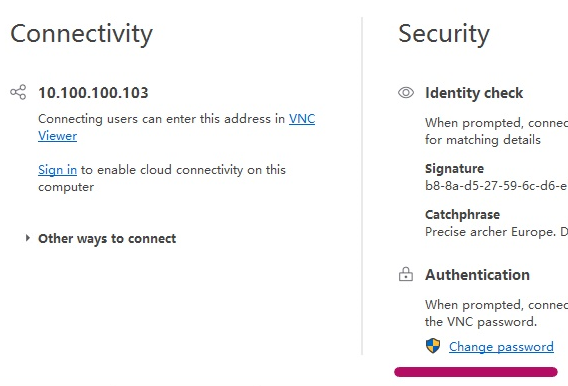
我们可以点击 Authentication 里的 Change password 来设置初始访问密码,这里的密码即为客户端访问该服务器时的密码,设置完要重输一遍来确认,之后点击 OK 即可。一般来说,设置好密码之后就可以通过远程客户机访问了
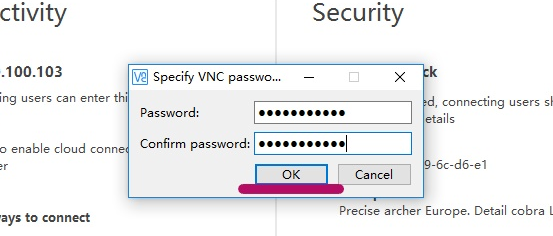
如果你还想进行其他设置,可以点击界面右上角三横线的地方,弹出的列表中包含了该软件的所有系统选项,点击其中的 Options ,即可进入系统设置项
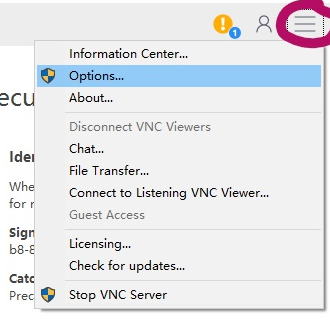
系统设置界面如下,你可以修改各种系统设置,如更改认证方式、密码类型等,我们这里简单的配置已经好了,其他就不详细介绍了,可以自己去慢慢了解
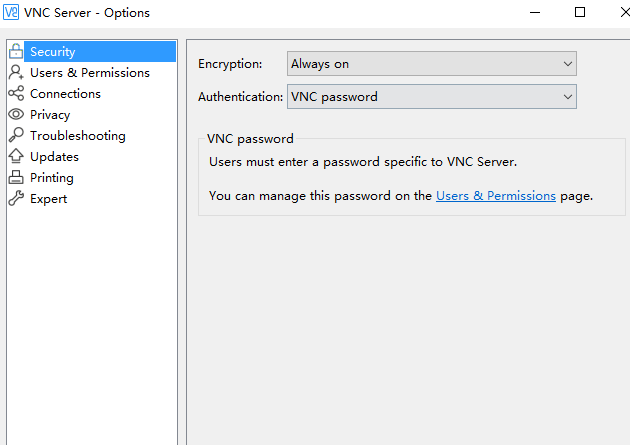
2、通过客户端VNC Viewer访问远程桌面
在台式机服务器上开启 VNC Server后,在笔记本客户端上打开 VNC Viewer,主界面如下,相当简洁,你可以直接在上方数据栏里输入服务器端的主机名或IP地址,即可建立连接
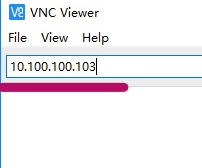
直接输入服务器端 IP:10.100.100.103,然后回车确认,第一次连接时会有一下提示,直接点击 Continue 即可
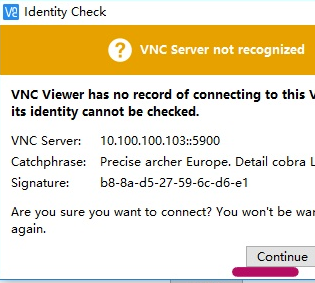
之后,会进行身份验证,输入之前在服务器端设置好的访问密码,然后点击 OK,如果正确的话就可连接到对端计算机
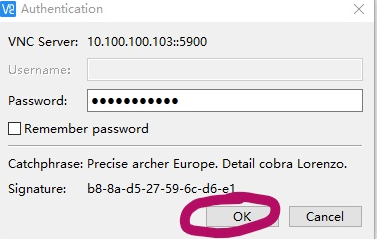
成功建立连接后,你就会得到服务器端计算机的桌面桌面控制权,然后就可以对远程计算机进行相关操作
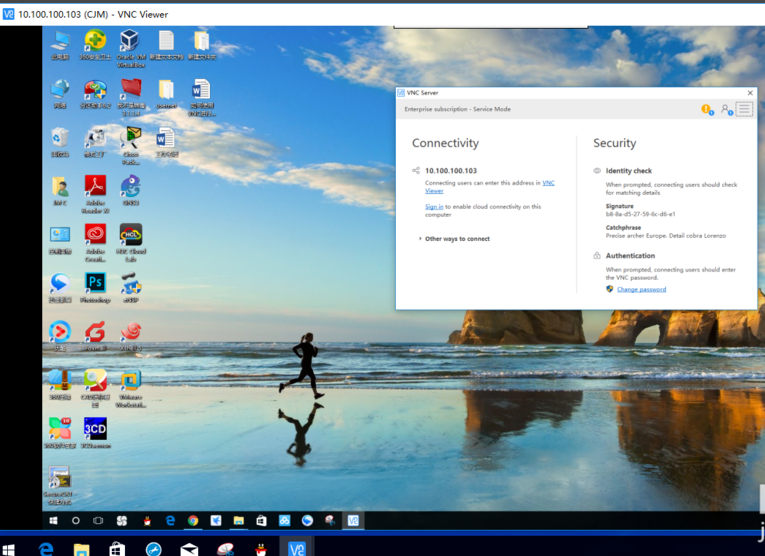
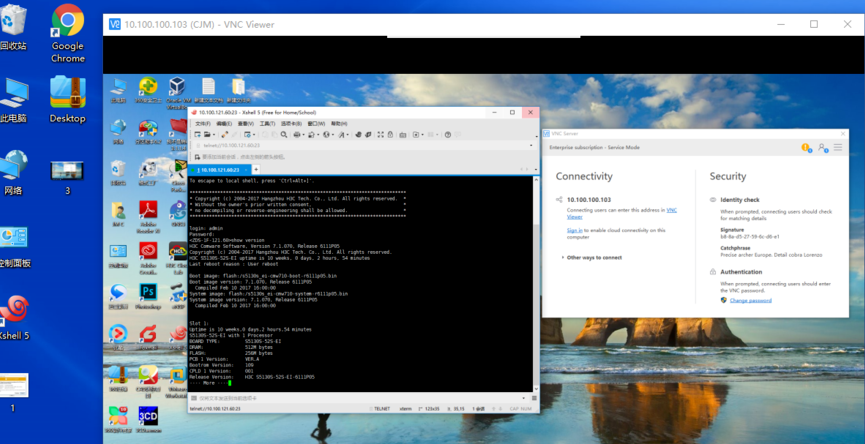
-显示连接被主机拒绝是怎么回事
1.该服务没有运行
2.该服务未在您联系的端口上运行
3.vnc服务器的内部ip已更改,导致路由器中的端口转发规则无效
-超时等待主机响应怎么办
1.此错误通常表明配置错误的路由器或防火墙
2.您还应该检查端口转发规则,以确保您将相关端口转发到正确的内部ip地址
3.最后,在连接vnc查看器时,应检查是否输入了路由器的外部ip地址
-我在客户机端得到的远程控制窗口如何才能做到全屏幕显示
在远程控制窗口的左上角vnc图标处单击鼠标左键,你可以看见一个控制菜单,再勾选中“full screen”(全屏幕)项即可实现全屏
-我在客户机端将远程控制窗口全屏幕显示后,如何才能让它重新回到普通窗口的模式下
请按键盘上的ctrl+esc组合键(或用键盘上的窗口键),等出现客户机端本身的开始菜单和任务栏之后,在任务栏中找到远程控制窗口,在其上单击鼠标右键,然后去掉“full screen”前的小钩即可回到普通窗口模式下。
-当我在进行客户机端的连接时,出现了如“local loop-back connections are disable”的提示而不能成功,这是怎么回事呢
这是因为你在这台计算机上也运行了vnc服务器端,而vnc服务器端和客户机端程序虽然可以共存于同一台计算机上,但是不可以同时处于运行状态。因此,你需要先关闭此计算机上的vnc服务器(在任务栏相关图标处单击鼠标右键,选“close vnc”)后再进行客户端的连接操作
向日葵远程控制官方版远程监控69.7 MBv15.6.6.62150
详情radmin win10版远程监控8.46 MBv3.5.2.1
详情todesk远程软件远程监控84.2 MBv4.7.5.3
详情todesk个人版远程监控84.2 MBv4.7.5.3
详情向日葵远程控制软件免费版远程监控69.7 MBv15.6.6.62150
详情radmin server远程监控2.00 MBv3.5.2
详情无界趣连远程监控123 Bv1.3.21.0
详情todesk绿色精简版远程监控84.2 MBv4.7.5.3
详情todesk企业版电脑版远程监控56.7 MBv2.0.3.6
详情小翼管家pc版远程监控164.74 MBv3.4.5 官方版
详情天翼看家公众版远程监控126 MBv1.2.2 最新官方版
详情向日葵远程控制windows版本远程监控69.7 MBv15.6.6.62150
详情anydesk远程桌面控制软件远程监控3.58 MBv9.0.0
详情radmin3.2影子版远程监控2.68 MB官方版
详情xshell5免费个人版远程监控30.64 MB免安装版
详情网络人远程控制软件远程监控4.24 MBv7.45 官方版
详情向日葵远程控制软件控制端远程监控69.7 MBv15.6.6.62150
详情海康互联综合平台远程监控1.08 GBv2.1.0 官方安装包
详情海康威视ivms-4200网络视频监控软件远程监控267.26 MBv3.6.0.6 官方最新版
详情格雷盒子家长端免费版远程监控1.86 MB电脑版
详情win7 telnet安装包远程监控11.00 KB官方版
详情teamviewer15远程控制软件远程监控76.6 MBv15.55.3.0
详情摄像头远程监控精灵4.65远程监控4.01 MB电脑版
详情vnc viewer32位系统版远程监控7.23 MB电脑版
详情萤石云视频pc客户端远程监控60.60 MBv2.11.0.60592 官方版
详情total control最新版本远程监控185 MBv10.0
详情海康sadp tool远程监控20.99 MBv3.0.0.16 官方版
详情vnc远程控制软件远程监控7.23 MBv6.20.529 中文版
详情xmanager 4企业版远程监控83.00 MB官方版(内附注册码)
详情mstsc远程工具远程监控793.00 KB免费版
详情中国移动4G千里眼电脑版远程监控325.47 MBv2.5.0 官方版
详情PC Remote Receiver(电脑遥控器接收端)远程监控63.1 MBv7.5.11 官方版
详情miui+beta版客户端远程监控355.74 MBv2.5.1.49 最新版
详情远程工具teamviewer远程监控76.6 MBv15.55.3.0
详情rustdesk软件远程监控20.9 MBv1.3.4
详情secure crt官方版远程监控48.74 MBv8.0 正式版
详情teamviewer10电脑版远程监控13.66 MBv10.0.42849 绿色版
详情vnc viewer企业版远程监控5.78 MBv4.5.1 免费32位版
详情微软手机连接远程监控386 MBv1.23012.138.0 官方版
详情网络人监控版远程监控13.20 MBv1.272 官方版
详情点击查看更多
网络人远程控制软件远程监控4.24 MBv7.45 官方版
详情灰鸽子远程控制软件远程监控25.50 MBv6.6 最新版
详情todesk个人版远程监控84.2 MBv4.7.5.3
详情todesk远程软件远程监控84.2 MBv4.7.5.3
详情teamviewer 32位安装包远程监控25.83 MBv15.21.4 最新版
详情向日葵远程控制windows版本远程监控69.7 MBv15.6.6.62150
详情摄像头远程监控精灵4.65远程监控4.01 MB电脑版
详情miui+beta版客户端远程监控355.74 MBv2.5.1.49 最新版
详情向日葵远程控制官方版远程监控69.7 MBv15.6.6.62150
详情无界趣连远程监控123 Bv1.3.21.0
详情点击查看更多
teamviewer quicksupport电脑版远程监控18.10 MBv15.9.4 官方版
详情prtg网络监控远程监控187.14 MBv19.2.49.2004 免费版
详情teamviewer host电脑版远程监控18.62 MBv15.6.7.0 官方版
详情teamviewer xp版本远程监控26.20 MBv15.9.4 官方版
详情远程工具teamviewer6远程监控5.92 MBv6.0 绿色版
详情radmin viewer电脑版远程监控4.09 MBpc版
详情teamviewer win10版本远程监控26.20 MBv15.9.4 官方版
详情hyper terminal windows远程监控1.07 MBv2.4.8.822 官方版
详情xshell3.0中文版远程监控39.90 MB电脑版
详情xshell教育版安装包远程监控40.67 MB官方版
详情易灵信机房管理软件远程监控20.00 MB绿色版
详情xshell4.0英文绿色版远程监控27.80 MB电脑版
详情mobaxterm中文版远程监控26.40 MBv22.1 电脑版
详情xshell32位中文版远程监控30.70 MB电脑版
详情中维世纪视频集中管理系统jvms6200远程监控30.60 MBv1.1.8.5 官方版
详情中国移动4G千里眼电脑版远程监控325.47 MBv2.5.0 官方版
详情wfilter上网行为管理软件最新版远程监控32.60 MBv5.0.124 官方版
详情小翼管家pc版远程监控164.74 MBv3.4.5 官方版
详情远程控制任我行软件远程监控2.81 MBv10.9 正版
详情secure crt官方版远程监控48.74 MBv8.0 正式版
详情radmin win10版远程监控8.46 MBv3.5.2.1
详情teamviewer老版本远程监控13.66 MBv10.0.42849 绿色版
详情teamviewer13个人版远程监控45.91 MBv13.0 电脑版
详情teamviewer15远程控制软件远程监控76.6 MBv15.55.3.0
详情网络人远程控制软件远程监控4.24 MBv7.45 官方版
详情摄像头远程监控精灵4.65远程监控4.01 MB电脑版
详情iis信息服务管理器远程监控1.07 MBv1.2 中文版
详情teamviewer host老版远程监控10.30 MBv11.0.66595 官方版
详情teamviewer10电脑版远程监控13.66 MBv10.0.42849 绿色版
详情向日葵远程控制软件控制端远程监控69.7 MBv15.6.6.62150
详情xt800远程控制软件远程监控5.60 MBv4.3.8.4627 免费版
详情hipc移动助手远程监控1.60 MBv4.3.12.91 电脑版
详情向日葵远程控制软件免费版远程监控69.7 MBv15.6.6.62150
详情灰鸽子远程控制软件远程监控25.50 MBv6.6 最新版
详情vnc viewer企业版远程监控5.78 MBv4.5.1 免费32位版
详情内网远程隧道软件远程监控328.00 KBv1.0 pc版
详情xmanager正式版远程监控52.40 MBv6.0 官方版
详情imonitor eam电脑版远程监控26.00 MBv9.626 官方版
详情海鸥云电脑官方版远程监控67.51 MBv1.0 最新版
详情spcameravms usb摄像头监控软件远程监控4.66 MBv0.0.1 绿色版
详情点击查看更多




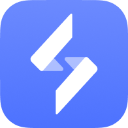
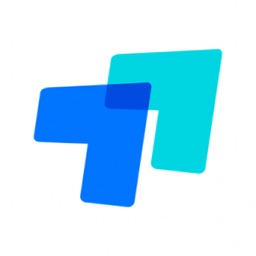
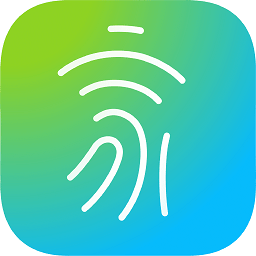




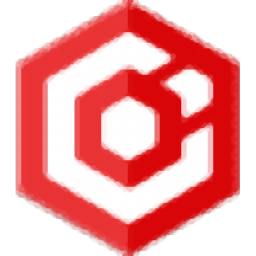



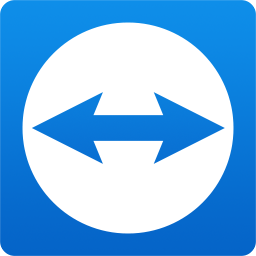




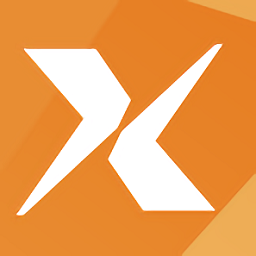


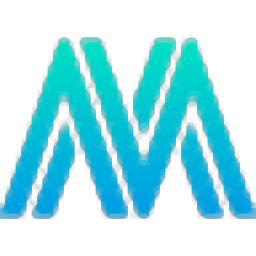

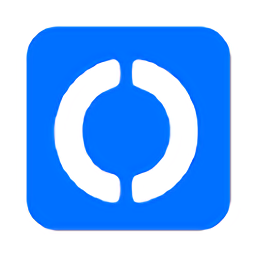


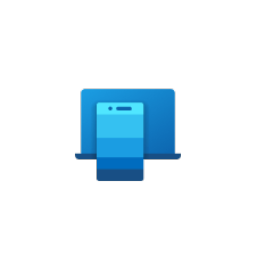


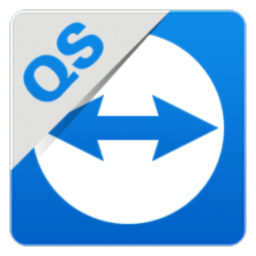

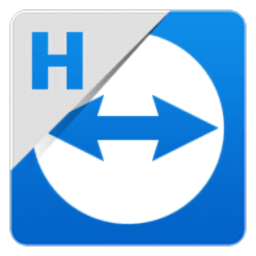



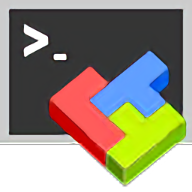










0
回复辽宁阜新 - 极光下载网友
这个操作教程非常的仔细,本来不太会用的,看完之后按步骤操作一下确实成功了!赞!
0
回复安徽蚌埠 - 极光下载网友
谢谢小编带来了这么详细的vnc的安装教程和使用教程,软件运行也比较稳定,已经用了一段时间了,给个好评
0
回复湖南常德 - 极光下载网友
跟同类型软件相比,我还是觉得这款要好用很多的,基本上每次都是开会的时候使用,而且多人在线一点都不会卡,很赞!
0
回复江苏淮安金湖县 - 极光下载网友
感谢小编带来这么详细的使用教程,像我这种新手,如果没有教程,可能要摸索很半天了,非常谢谢小编!
0
回复四川资阳简阳 - 极光下载网友
空闲的时候发现了这款vnc4.0软件,真的好用,进行远程控制操作很方便,别看软件的内存不大,功能却很强大
0
回复辽宁辽阳辽阳县 - 极光下载网友
虽然这个工具内存很小,但是功能还是蛮强大的,自己也是听朋友介绍过来用的,没想到一用就爱上了!
0
回复山东聊城 - 极光下载网友
相比较同类型的远程控制软件,个人更喜欢vnc4.0,而且小编还详细介绍了vnc的使用教程,不会用的小白也不担心了
0
回复湖北荆州沙市 - 极光下载网友
用这款软很久了,个人觉得还是非常好用的,特别是对于向我们这种上班族的人来说,用它来开远程会议,一点都不会卡
0
回复湖南邵阳邵阳县 - 极光下载网友
刚开始还不知道怎么用vnc,浪费好多时间,好在在这里小编有介绍相关的使用教程,用起来也比较流畅,很不错呢
0
回复福建漳州 - 极光下载网友
找了好长时间的汉化版,终于在这里看到了,我英语不好,还是喜欢用汉化版,哈哈哈,不过这款软件确实不错,值得推荐